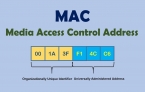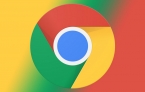Как узнать, заряжается ли ваш MacBook
Если вы забудете про свой MacBook и поставите его заряжаться на ночь, то утром у вас начнутся головные боли. И если вы устраняете неисправность сломанного MacBook, то проверка возможности его зарядки является одним из способов исключить проблемы с аккумулятором.
У старых MacBook есть индикаторы на зарядном кабеле
Если ваш MacBook был выпущен до 2016 года и оснащен магнитным зарядным кабелем (даже «старым» L-образным), то на конце кабеля будет гореть индикатор, который указывает, что он заряжается. Если индикатор оранжевый, то он заряжается. Если индикатор горит зеленым, то батарея полностью заряжена, в таком случае, отключите адаптер питания. Даже если он не включается, то все равно должен светиться, если проблема не в батарее.
Если у вас есть новый MacBook с зарядным устройством USB Type C, это другая история. Зарядное устройство USB-C не имеет индикаторной лампы. Это означает, что если ваш MacBook не включается, то вы можете не знать, является ли причиной этого батарея или поврежден кабель.
Если у вас действительно старый кабель, возможно, вам также не удастся точно установить причину поломки.
Один из способов проверить неполадку кабеля USB без подсветки — оставить его подключенным на некоторое время и проверить, не нагревается ли блок питания. Если он греется во время зарядки, то кабель исправен, если нет, то он не заряжается (кабель останется холодным).
Еще одна вещь, которую вы можете попробовать — посветить фонариком на логотипе Apple на задней панели. Если вы видите что-то на экране, то это означает, что ваша подсветка сломана (довольно распространенная проблема, часто ошибочно принимаемая за то, что она вообще не включается). Тогда вы должны идти в Apple Store. Или возможно, что вы полностью отключили яркость, и ваш MacBook в полном порядке.
Совет: новые MacBook издают звук при подключении зарядного устройства. Это звук, который звучит так же, как звук при подключении к iPhone, но тише. Вы также не услышите его, если звук вашего ноутбука выключен или батарея полностью разряжена при подключении кабеля. Тем не менее, вы можете попробовать отключить и снова подключить кабель, чтобы прослушать звук. Если вы слышите его, значит он заряжается.
Включен ли он с видимым экраном?
Если это так, состояние батареи отображается в верхней строке меню вместе с приложениями и уведомлениями, которые используют много заряда. Если ваша батарея старая, то она, возможно, не очень хорошо держит заряд. Если ваша батарея заряжается, она будет иметь значок молнии над значком батареи.
Если вы не видите значок в строке меню, возможно, он отключен. Откройте приложение «Системные настройки» и нажмите значок «Экономия энергии» в форме лампочки. Внизу должно быть «Показывать состояние батареи в строке меню». Убедитесь, что эта функция включена.
Здесь вы также можете настроить другие параметры, связанные с питанием, в том числе скорость, с которой ваш дисплей выключается, когда он не используется.
Если все это не помогло и у вас все еще остались проблемы с неисправным MacBook, возможно, лучше проконсультироваться в местном Apple Store для ремонта вашего девайса.